Durante la produzione o la progettazione di una presentazione, potresti sentire il bisogno di prendere informazioni da una determinata diapositiva che è stata precedentemente prodotta. In altri casi, potresti sentire la necessità di copiare la tua diapositiva su un'altra diapositiva rispetto al requisito. Per coprire questo aspetto, è necessario riconoscere la procedura che spiega la copia di una diapositiva. Per questo, l'articolo articola il concetto di copia delle diapositive e presenta una guida dettagliata su come copiare facilmente una diapositiva Google.
Come copiare una diapositiva Google
Copiare una diapositiva Google su un'altra presentazione è un'operazione relativamente facile che molti utenti ritengono necessaria nei casi in cui le informazioni che devono soddisfare sono significative. Per comprendere il semplice processo di spiegazione di come creare una copia di una diapositiva Google da una presentazione esistente su un documento simile o un'altra diapositiva di presentazione, è necessario seguire i passaggi spiegati di seguito.
Passaggio 1. Apri la presentazione in Presentazioni Google
Apri la diapositiva della presentazione in Presentazioni Google cliccando sull'icona della cartella e osserva il pannello di sinistra che mostra le miniature della presentazione.

Passaggio 2. Copia la diapositiva
Passa il mouse sulla diapositiva che desideri copiare. Puoi cliccare con il pulsante destro del mouse sulla diapositiva per selezionare l'opzione "Copia" o utilizzare i tasti di scelta rapida "Ctrl + C" mentre hai selezionato la diapositiva.
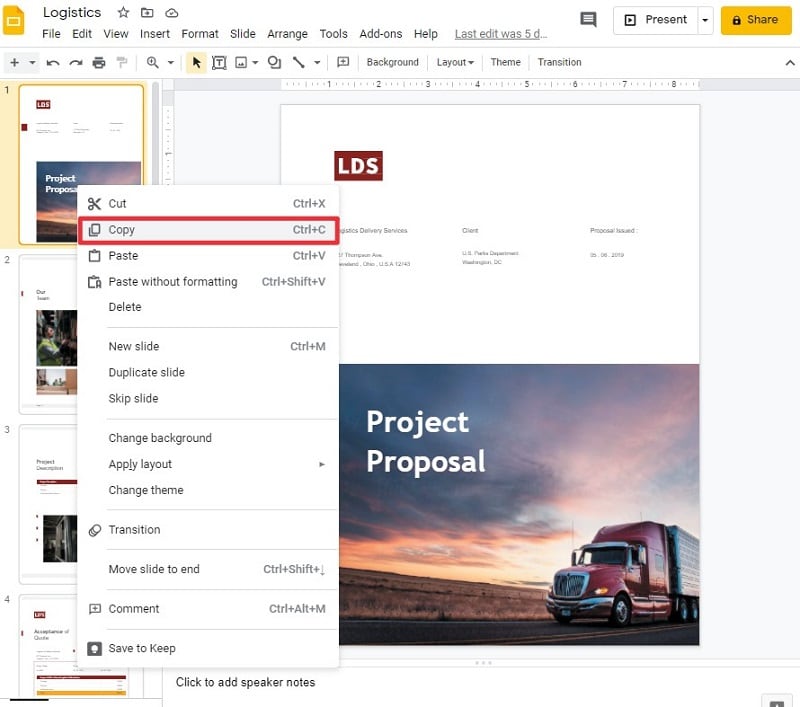
Passaggio 3. Incolla la diapositiva
Spostati verso la posizione in cui desideri incollare la diapositiva su Presentazioni Google. Basta cliccare con il pulsante destro del mouse sul pannello simile o utilizzare il tasto di scelta rapida "Ctrl+V" per incollare la diapositiva nella posizione desiderata.
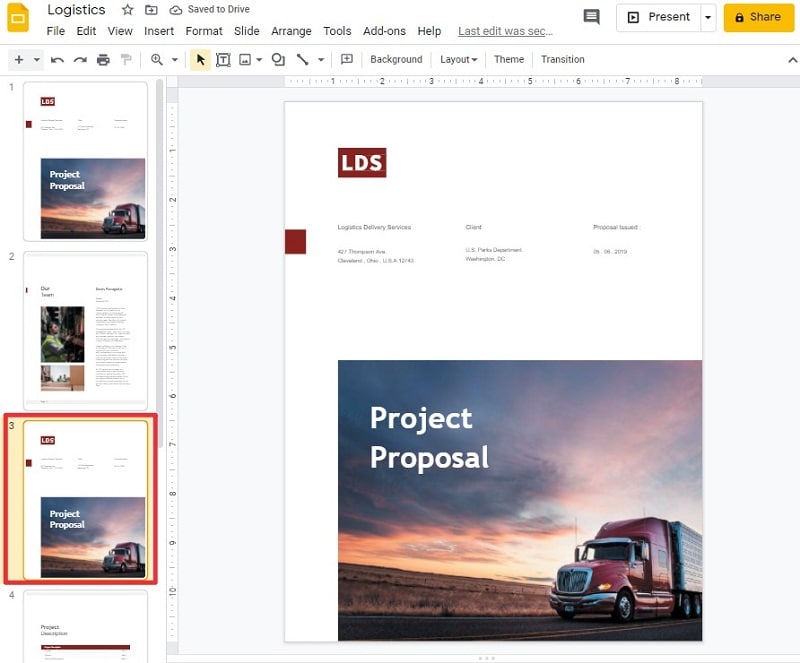
Un potente editor PDF per te
Le presentazioni sono un formato di file chiave che è abbastanza comune tra le persone che coinvolgono descrizioni ed esecuzioni di progetti nel mercato. Oltre a osservare l'importanza di questo formato, c'è un altro formato che ha ottenuto un riconoscimento eccessivo all'interno della società per il suo modello robusto. Il formato di file PDF intende fornire al mercato degli utenti la facilità di leggere e sfogliare i documenti. Poiché questo formato è abbastanza solido nella sua base, ci sono editor efficienti che sono stati ideati per indirizzare il formato di file PDF. Questo articolo presenta al mercato un editor PDF produttivo e competente sotto il nome diPDFelement. Induce diversi strumenti di modifica e conversione che possono essere menzionati come all'avanguardia.
In seguito, fornisce anche diverse funzionalità come l'aggiunta di commenti all'interno dei documenti e la revisione di file diversi senza nemmeno convertirli in altri formati. Pur consentendoti di aggiungere firme digitali per implementare l'autenticità all'interno dei documenti, PDFelement ti introduce a varie tecniche di protezione che lo rendono una scelta efficace nella modifica dei PDF. L'ultimo aggiornamento di questo software includeva un'interfaccia migliorata con cui lavorare. La velocità di elaborazione della piattaforma è stata aumentata a 300 volte nel nuovo aggiornamento. Gli utenti hanno ora l'autonomia di condividere i propri file attraverso il servizio cloud dedicato di questa piattaforma.
Come copiare testo da PDF
PDFelement ti offre la piattaforma perfetta per gestire tutti i tipi di contenuti attraverso la sua interfaccia con il suo efficace set di strumenti. La copia del testo da un file PDF è proprio ciò che hai imparato su come duplicare una diapositiva in Presentazioni Google. Per copiare correttamente il testo all'interno di un file PDF, è necessario seguire i passaggi spiegati di seguito.
Passaggio 1. Apri documento pdf
Scarica e installa PDFelement sul tuo dispositivo e avvia la piattaforma per aprire un file PDF. Seleziona "Apri file" dalla finestra Home e sfoglia il file PDF richiesto nel processo.

Passaggio 2. Copia il testo
Una volta aperto il file, devi toccare il testo che desideri copiare. Seleziona il testo nel documento e clicca con il pulsante destro del mouse per toccare "Copia" o utilizza i tasti di scelta rapida "Ctrl + C" per eseguire il processo. Quindi puoi incollare il testo copiato nella tua destinazione.

Passaggio 3. Salva il file PDF
Quando hai finito di copiare e incollare il testo PDF nel file o in un altro documento, devi selezionare la scheda "File" dal menu disponibile e accedere all'opzione "Salva con nome" per salvare correttamente il documento PDF rinnovato.

Se stai cercando una guida efficiente che spieghi come copiare in modo efficace le diapositive in Presentazioni Google, per comodità devi seguire la procedura fornita all'interno dell'articolo.
 100% sicuro | Senza pubblicità |
100% sicuro | Senza pubblicità |


Salvatore Marin
staff Editor